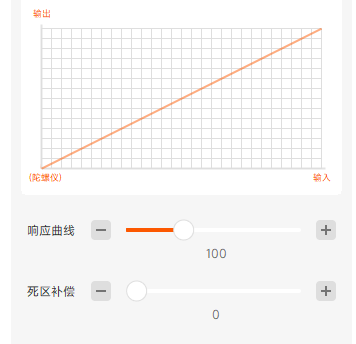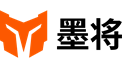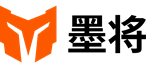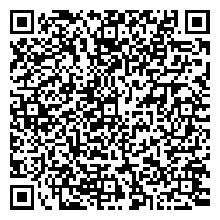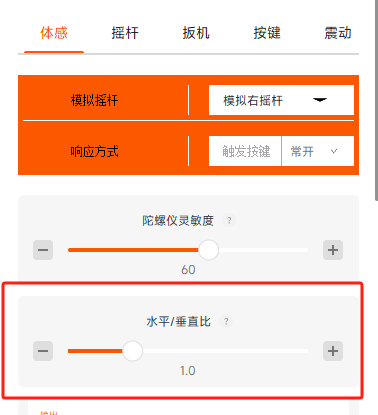彩虹2-Pro
彩虹2 Pro:固件升级
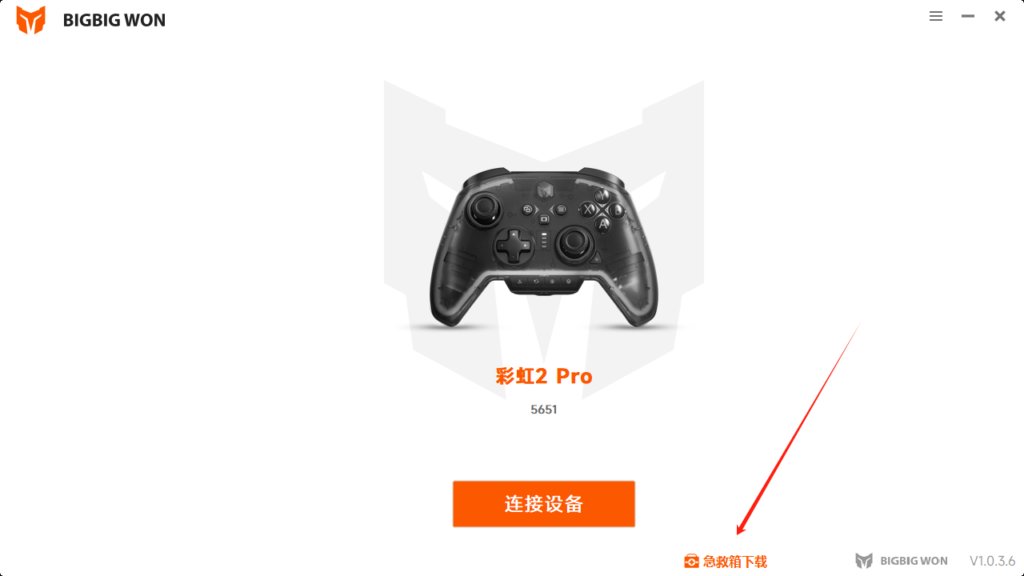
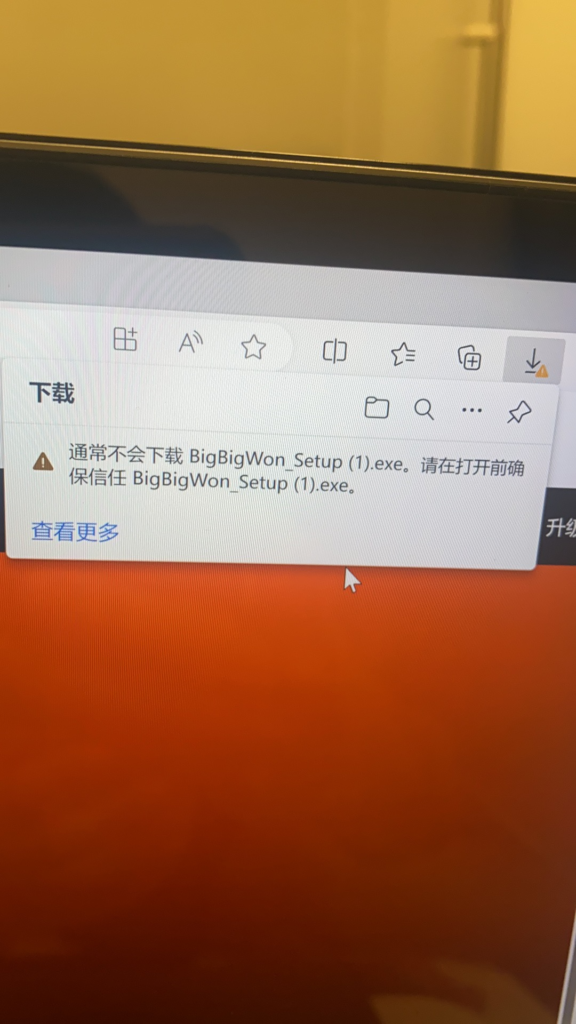
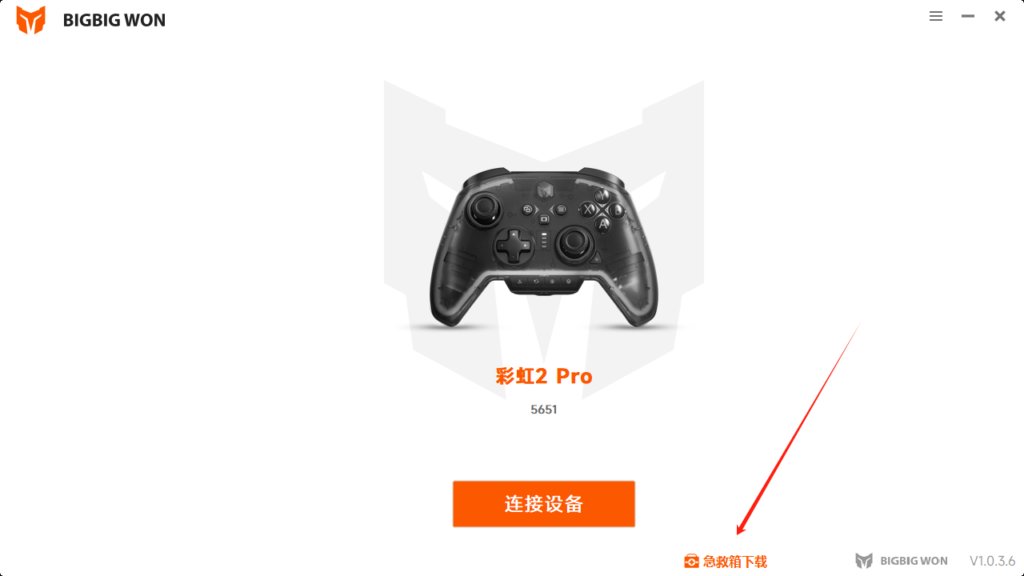
更新固件之后一定要进行重置+校准 否则按键可能会出按键功能不正常
1.重置手柄 (长按手柄logo到震动)
2.连接墨将助手, 删掉配置文件
3.新建配置保存再应用 (禁止使用老固件配置码, 否则前功尽弃)
优先重启电脑 + 重置手柄 然后重新升级
如果还是一直失败则重置手柄 然后使用急救箱重新刷固件
重置手柄, 然后使用急救箱重新刷固件即可 (也可能会出现手柄无法重置的情况, 直接连接急救箱升级固件即可)
*如果手柄无法重置且急救箱无法识别, 请联系店铺客服进行售后
彩虹2 Pro:软件功能
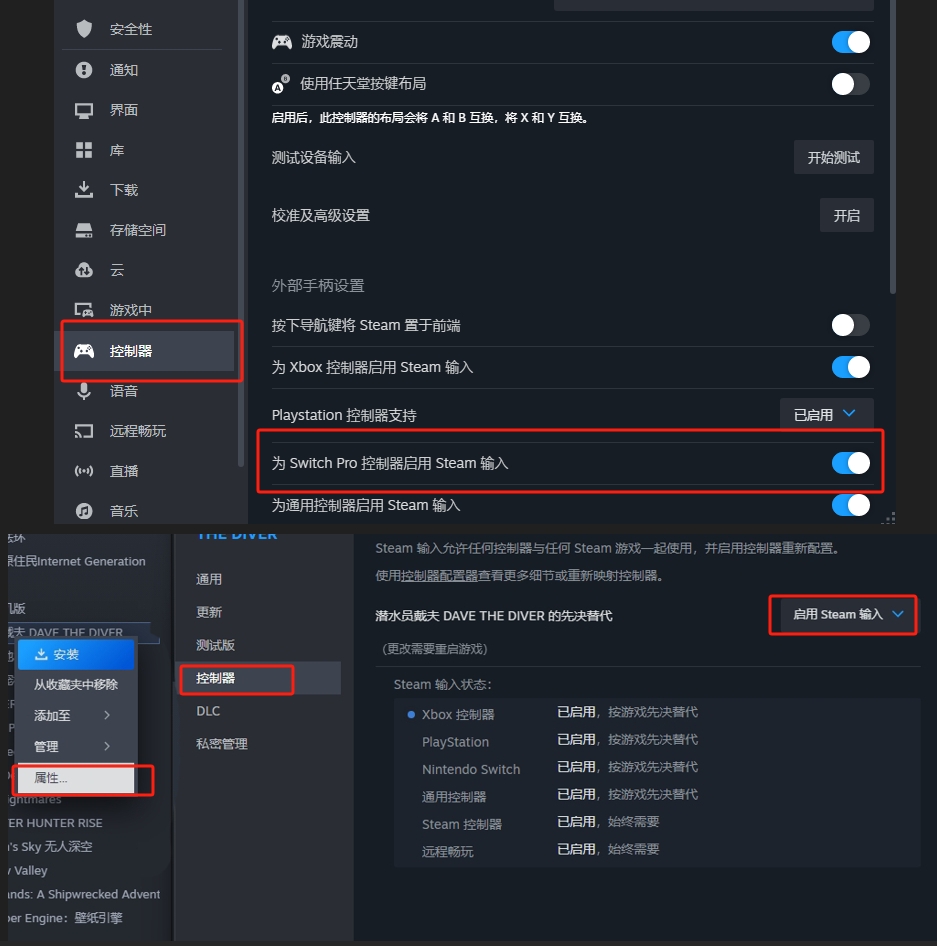
switch协议不支持线性扳机,所有switch手柄都没有线性扳机。
确认手柄logo键指示灯是否常亮
xinput模式为绿色,switch模式为红色。
如果没有亮起则表示手柄未成功连接,检查手柄与数据线接口处是否有插牢固
接收器与有线连接switch后,需打开“设置-手柄与感应器-Pro手柄有线连接开启”
出现这种情况是因为游戏检测到多个输入设备之后,反外挂系统把无法识别的设备给屏蔽了;
xbox手柄能正常识别是因为xbox有认证芯片,游戏能准确知道所插入的是一个什么设备。
所有“第三方非认证的手柄”在进入游戏之后反复插拔手柄都有可能出现以上这种情况。
恢复的方法只能通过重启电脑来解决(也可以尝试彻底关闭游戏进程之后重启游戏)。另外,在启动游戏之前插入手柄,启动游戏后尽量避免反复插拔手柄。
不支持映射的按键有:多任务(正键)、菜单键(负键)、Home键、改键/连发/宏/板载、Fn、截图键
*截图键 已在5651固件开放映射
可以,通过连接APP,可以对等灯光实现多种自定义,包括关闭。
使用Switch蓝牙连接彩虹2成功后,在switch和手柄关闭的情况下,只需长按(logo键)home键即可实现一键唤醒。
接收器与有线连接主机是不支持switch主机唤醒的,这是switch主机机制决定的。
支持15步操作,可以在app设置时间间隔和自动循环功能
宏可以选择点按,长按,点按循环和长按循环。挂机的话选择点按循环就可以一直重复宏功能。
1. 彩虹2pro自带蓝牙,通电后即可通过手机蓝牙搜索到Xbox Wireless Controller;
2.iOS端打开墨将助手APP,左上角选择设备为C1 Pro后,直接点击屏幕中间的“立即连接”按钮即可。
3. Android端需要将“墨将助手app”的权限打开(蓝牙,定位,附近设备,弹窗等权限),再打开墨将助手APP点击“立即连接”。
20ms以内,手柄端是5ms但是加上空中传输+电脑或主机端接收到并处理好=20ms以内
手柄不需要通过蓝牙连接,在手柄连接任一平台成功后,打开墨将app,点击“彩虹2pro”即可连接
快速扳机指的是线性扳机下压产生线性值以后,松开扳机回弹时,不需要扳机线性值完全回到0,而是有往回走的这个动作(线性值减低),就算结束一次触发。再次下压(增加线性值)就算第二次触发。
1. 双击FN键,灯带会在“模式灯效”,“自定义灯效”,“关闭”三档之间循环切换
2. 还可以通过APP进行自定义设置
打开APP,查看是否开启了摇杆X轴Y轴反转
会的,墨将的是直接变成 0 1这样的最大值, XBOX的是在更短的距离内实现0-255他还是线性的只是更快了,墨将的是直接0 1 相当于0 255,没有中间值了,这样就是更快了
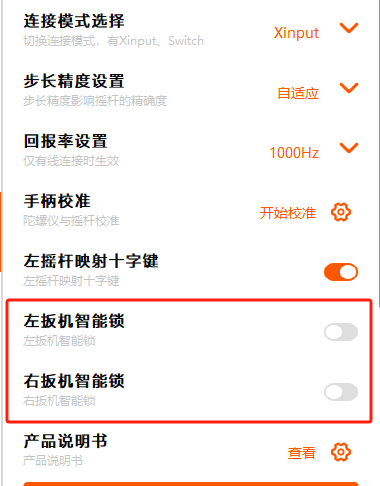
1. 首先在游戏内设置右摇杆视角死区为0。
2. 如果还是卡顿不够丝滑,则打开APP,将体感设置下的陀螺仪曲线调至0,然后再慢慢增加死区补偿,直到体感丝滑为止。
注: (手柄设置默认有较高反曲线,曲线值大到一定层度也会有死区补偿的效果)
彩虹2 Pro:支持答疑
可以支持无线2.4g音频
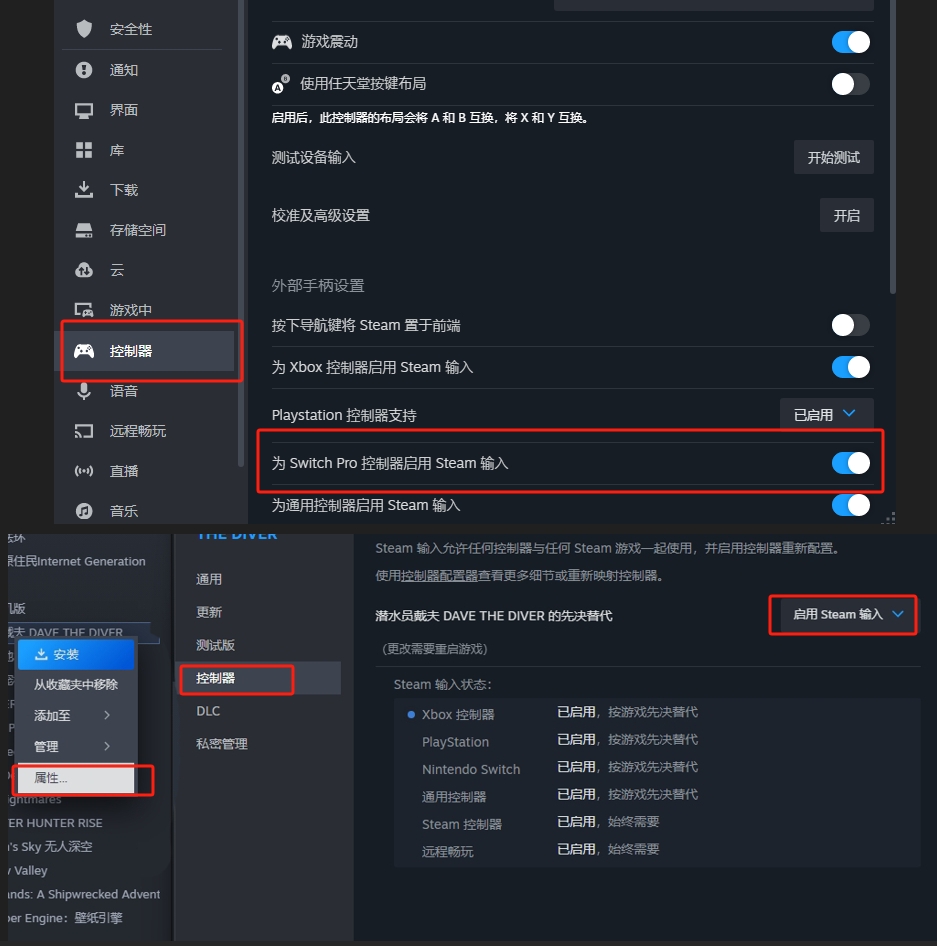
不支持,彩虹2没有NFC功能
可以,尽量不要用re映射,re映射完锯齿感非常严重
可以用蓝牙连接
底座不一样的
在switch主机上支持原生体感
不支持的,采用的是霍尔线性扳机
不支持扳机震动
转接器不通用的
玩家反馈17cm,19.3cm,4指6指和c手都尝试了,并不会感觉疼痛
不支持
彩虹2 Pro:硬件答疑
1. 长按视图键+菜单键,灯带橙色呼吸
2. 先将摇杆推至极限值并匀速转圈,重复3-5次
3. 再按下LT+RT键至极限值后松开,重复3-5次
4. 最后同时按下视图键+菜单键
5. 灯带橙色双闪,校准成功
暂时不支持
当前霍尔摇杆还在成长,彩虹2Pro选择了机械性能最好的新版ALPS摇杆,对竞技玩家体验更有保障
主机与手柄无线连接,耳机与手柄有线连接即可实现。
若是可无线连接耳机的主机,则不需要通过此方法连接音频。转接器不支持蓝牙设备
长按logo键10秒钟以上进行重置,重置成功手柄会振动提示。
2.4G接收器、蓝牙、USB有线
彩虹2与彩虹1系列模具不一,不支持使用原硅胶壳
初次使用会有点(接触不良),多放几次就可以了
手柄非xbox授权手柄
开启扳机锁以后,快速点击扳机两次,第三次自动开启快速扳机功能,数值只有0或者1。
正常使用情况下,可以达到15小时左右(根据游戏震动情况和灯光耳机使用有所变化)
彩虹2pro目前不会出新的配色
定制的高速转子马达
1. 支持。
2. 连接PC请观看此教程:
3. 连接Nintendo Switch请观看此教程:
体感是通过模拟右摇杆实现的,摇杆的回报率提升也会让体感更加丝滑
战甲1300mh的电池不只是战甲使用电量,还需要给手柄提供电量,并且xbox手柄还有扳机震动增加耗电。彩虹2pro正常使用续航能达到15小时左右。
可以从十字键键帽上下左右四个边缘缺口处翘起
107mm*157mm
摇杆大小一样的,通用摇杆帽
有线1000Hz、2.4G接收器200Hz、蓝牙125Hz(switch模式固定125Hz)
可以关闭的,双击fn切换,第一个为模式灯,第二个为自定义等效,第三个为关闭灯光
1000mAh
面壳不可替换
不能,只支持原装手柄引导,彩虹2pro无线2.4G连接。具体可以查看教程
彩虹2 Pro:摇杆答疑
1. 长按视图键+菜单键,灯带橙色呼吸
2. 先将摇杆推至极限值并匀速转圈,重复3-5次
3. 再按下LT+RT键至极限值后松开,重复3-5次
4. 最后同时按下视图键+菜单键
5. 灯带橙色双闪,校准成功
1. 检查是否由摇杆帽拔起导致;
2. 如是,将摇杆帽垂直按下即可
手柄出厂默认是带死区的状态,需要用手机APP连接到手柄进行死区设置,可以设置为0死区。
ALPS最新版52度摇杆,与PS5同款,带归中胶钉归中好,阻尼感与PS5一样属于稍大型利于精细控制
1.先确定是否由摇杆帽拔起,摇杆物理不归中导致。如是,将摇杆帽按下。
如不是,则对摇杆进行校准(具体操作看说明书)
2.如果是连接steam平台,不排除是steam的bug导致(目前版本steam确实存在此bug),可尝试将摇杆推至最外圈旋转两周看是否能恢复,如果不能,则排除此因素。
补充:彩虹2pro可以设置摇杆死区,当摇杆死区设置为0的时候,摇杆是必然漂移的。跟产品无关,所有摇杆0死区都会漂移。
手柄通电后,通过蓝牙连接手机APP来调整摇杆死区
彩虹2 Pro:体感app答疑
1. FN+L3/R3为全局体感开启(摇杆下压)
2. 如果在这套组合键里加入一颗按键,例如FN+LT+R3,
3. 那么LT就为右摇杆体感模拟的开关,按住LT开启右摇杆体感模拟,松开LT则关闭。
*以上快捷键已在5651固件失效, 相关设置可在墨将助手里进行操作
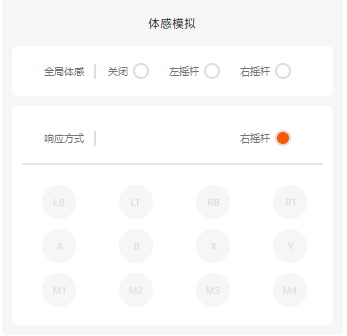
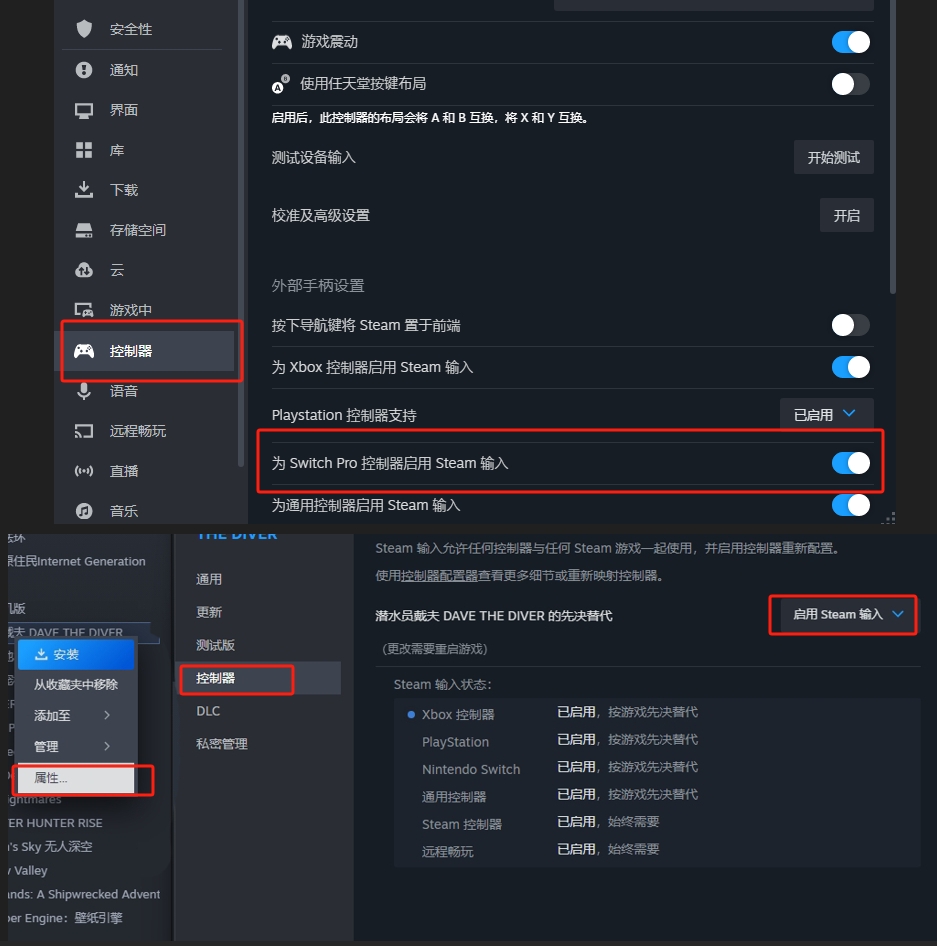
switch上使用的是原生体感
switch协议模式连接到switch主机,体感支持与否是与游戏有关的,手柄不需要做任何设置。注意在switch主机不需要打开模拟体感功能。
校准陀螺仪。手柄水平静置桌面,菜单键+截图键开启校准,灯带在双闪后熄灭代表校准成功
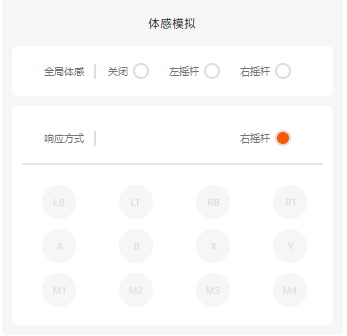
将手柄静置于水平桌面,按下手柄的菜单键+截图键,描边灯带变为紫色并缓慢呼吸,直到灯带紫色双闪,代表校准完成
支持体感操控,支持switch主机原生体感、及跨平台模拟体感,模拟体感主要是用陀螺仪模拟右摇杆,让不支持体感的游戏支持体感控制
*模拟体感可在墨将助手里开启

1. 组合键FN+L3/R3;(L3左摇杆下压对应赛车游戏,R3右摇杆下压对应FPS游戏)
2. 想要模拟左摇杆就按FN+L3,想要模拟右摇杆就按FN+R3。
*以上快捷键已在5651固件失效, 模拟体感可在墨将助手里进行设置